記得以前在課堂上,老師介紹過兩種免費的方法來放我們的作品,Dropbox 的 Kissr 與 GitHub,一開始我是用 Kissr,不過後來覺得 GitHub 可以學比較多東西,所以就改用 GitHub 了,下面就來介紹一下怎麼使用 GitHub 來當網頁空間
首先當然是要有一個 GitHub 的帳號,建立帳號後,點選主頁面右上角的「+」,並選擇 New repository
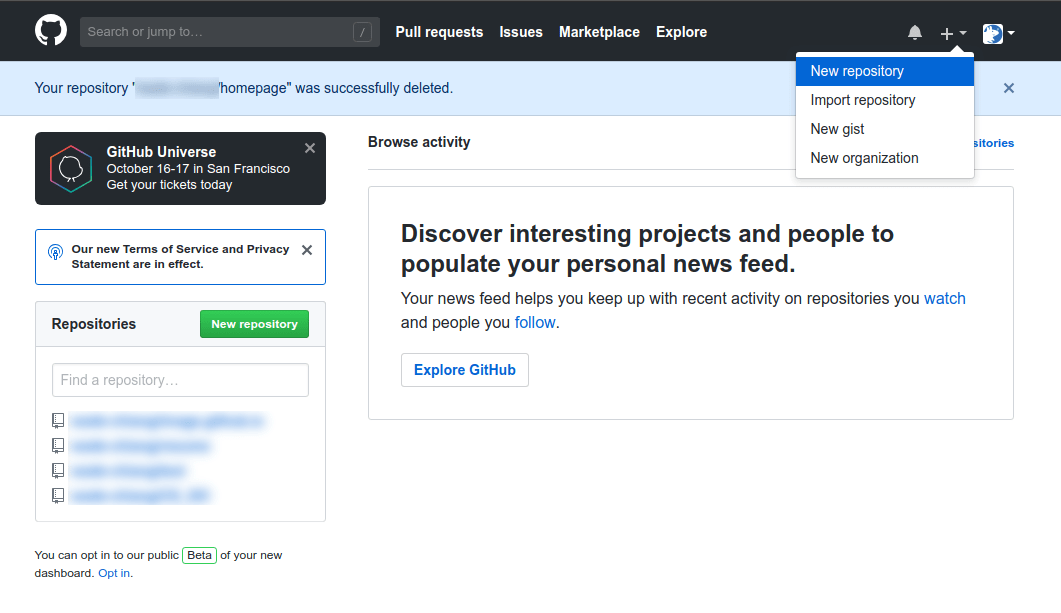
幫 repository 取個名,本範例為:「 homepage 」,選 Public( Private 要收費),Initialize this repository with a README 可打勾,會產生一個 readme 檔案可以編輯裡面的內容(授權方式亦可自選)
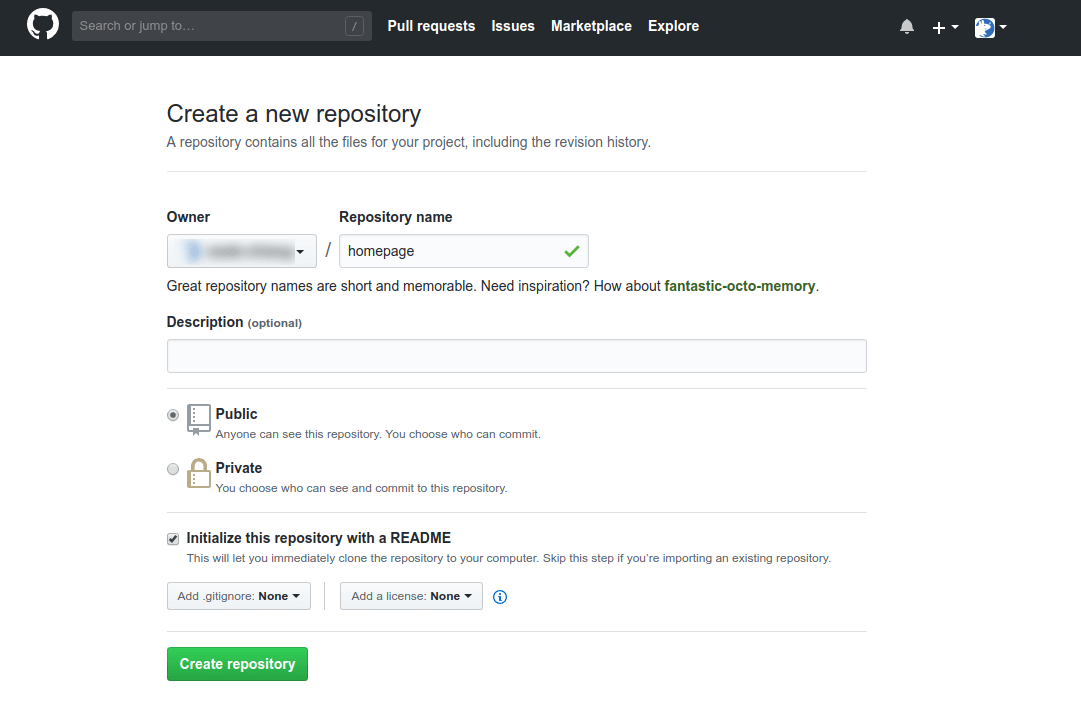
回到我們的系統上,先安裝 git 與建立一個管理 GitHub repository 的資料夾
# for Ubuntu 系統
sudo apt install git
# for CentOS 系統
sudo yum install git
mkdir Git_Project
進入資料夾後,使用 git clone 把我們剛建立的 homepage repo 給同步下來,位址在 repo 頁面中可以找到
cd Git_Project
git clone https://github.com/account/homepage.git
# git clone 這個指令其實就是把目前指定的 repo 上所有的東西都抓下來
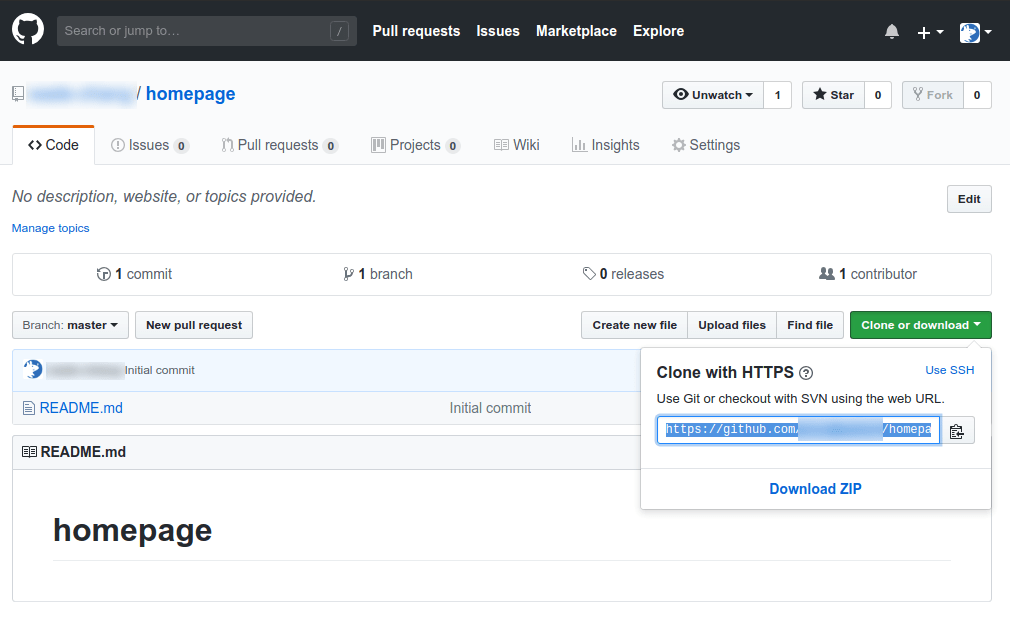
中間有個綠色的 「Clone or download」,位址就在這邊
Git_Project 裡會多出一個「 homepage 」的資料夾,這個資料夾就等於我們網站的根目錄,我們可以把所有的網頁相關檔案都丟進 homepage 裡
cp ~/xxx/index.html ~/Git_Project/homepage/
cd ~/Git_Project/homepage && ls ~/Git_Project/homepage
ls ~/Git_Project/homepage
# 執行結果:
index.html README.md
# 現在可以看到資料夾裡有兩個檔案了,一個就是我們剛才丟過去的 index.html
在 GitHub 中,只有 master、gh-pages 這兩個 branch 與 master 底下的 /doc 可以當作靜態網頁空間來使用,這裡我們使用 gh-pages,順便可以瞭解切換專案的方法
git checkout --orphan gh-pages
- checkout:切換專案
- orphan:獨立出來的意思
- gh-pages:github 裡想放網頁一定只能放在這個專案名稱中
接下來開始進行把新增檔案上傳回 GitHub 的動作
首先如果還沒設定過 git account 的話,要先設定姓名與 E-mail,否則之後的 commit 不會成功
git config --global user.name "YourName"
git config --global user.email "YourName@gmail.com"
接著將資料夾裡的檔案全部加入到 git 中,類似加入待上傳檔案的概念
git add -A
- -A:選取全部的檔案
也可以使用下面的指令
git add *
再來要為這次上傳的東西新增註解,可以作為辨識版本的依據
git commit -a -m "註解內容"
最後將檔案 push(上傳)到 GitHub
git push origin gh-pages
git push 會要求輸入github的帳號密碼,輸入完成後就會正式上傳
網址為:http://account.github.io/homepage/index.html
回到 GitHub 的頁面中,選點「Branch」可以看到我們剛才新建的 gh-pages,點選它並切換過去
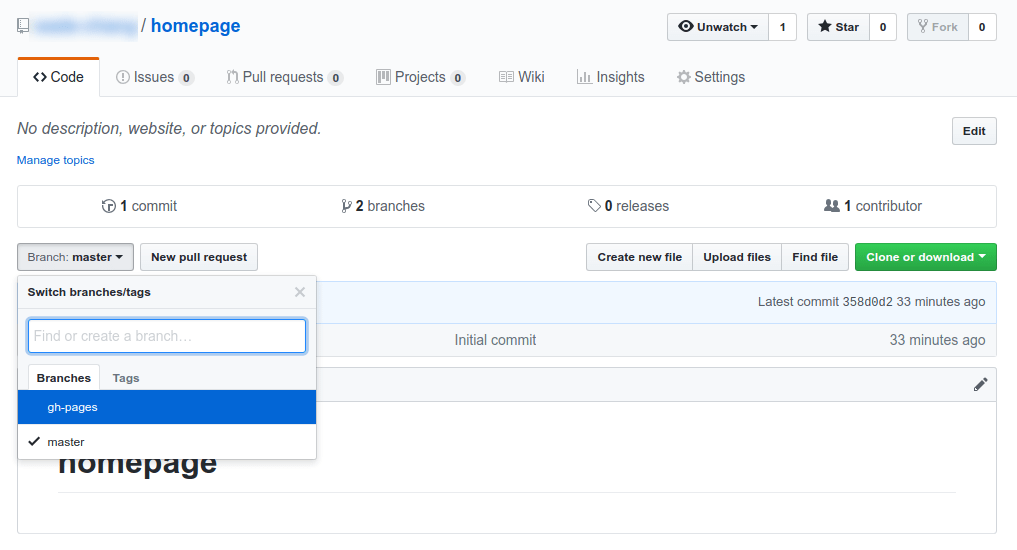
切換過去後,可以看到我們剛才 push 的 index.html 檔案,表示有上傳成功了,點選該檔案也可以看到裡面的原始碼
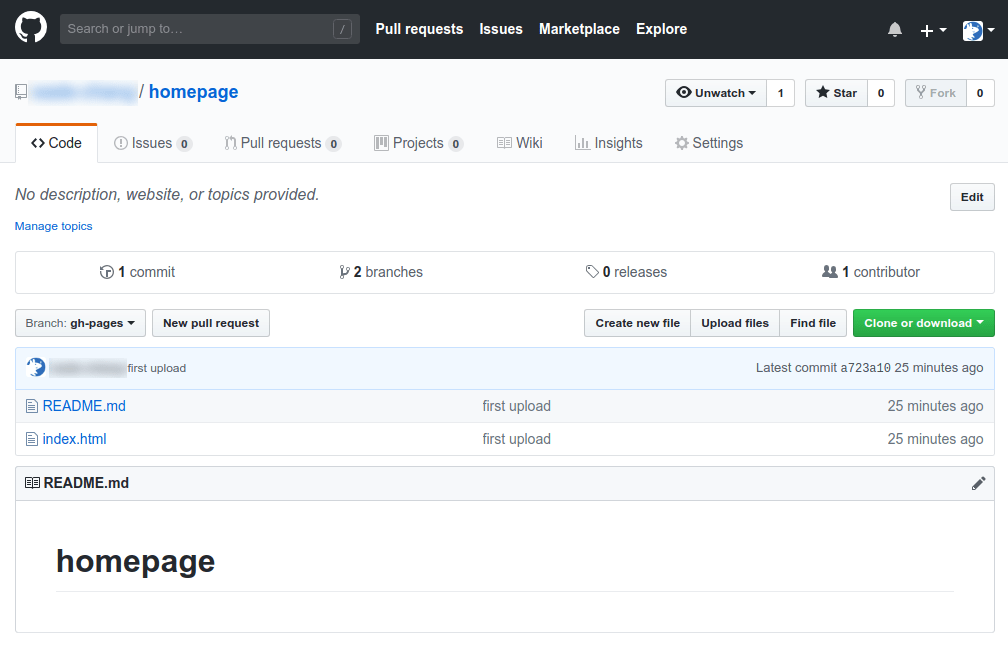
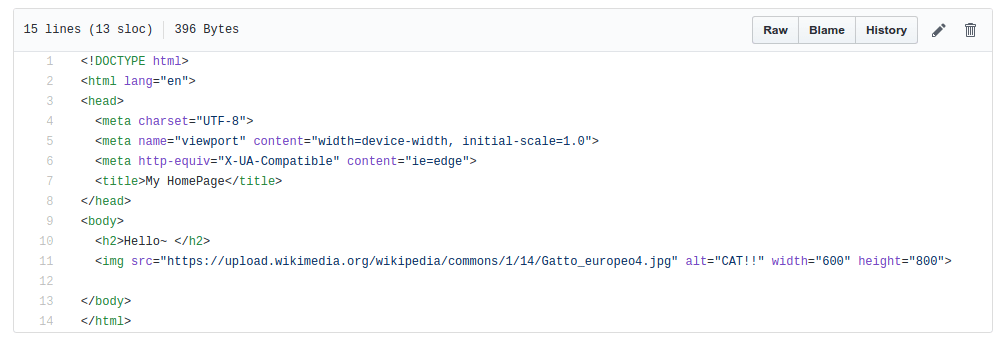
最後在瀏覽器上打入 http://account.github.io/homepage/index.html 就可以看到你的網頁了!(記得把裡面的 account 換成自己的)
